Эффективные методы удаления программ из меню Пуск
На этой странице вы найдете подробные советы по удалению программ из меню Пуск в операционной системе Windows. Узнайте, как быстро и легко убрать ненужные программы.
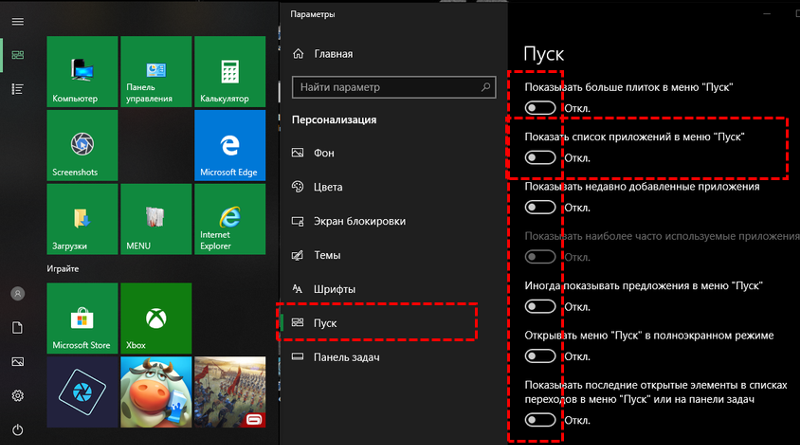
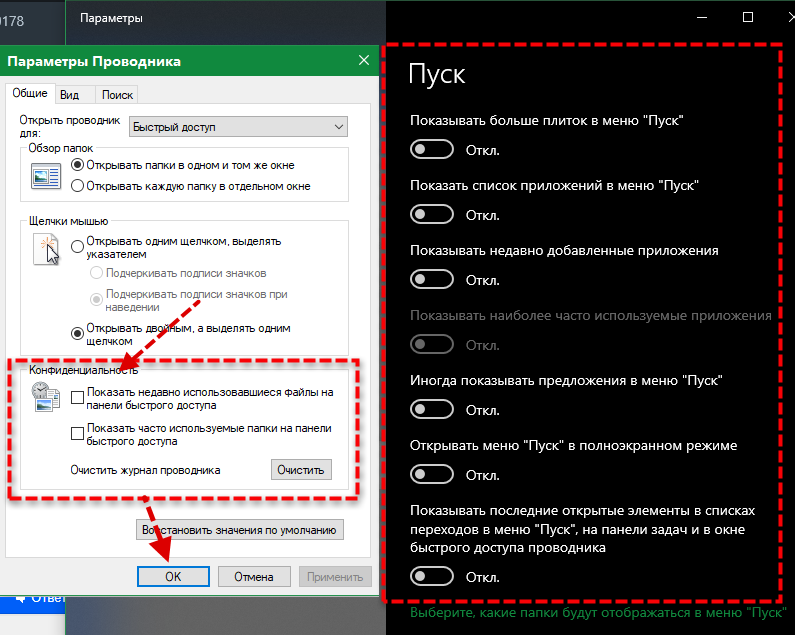
Откройте меню Пуск и найдите программу, которую хотите удалить.

Как настроить меню Пуск в Windows 10
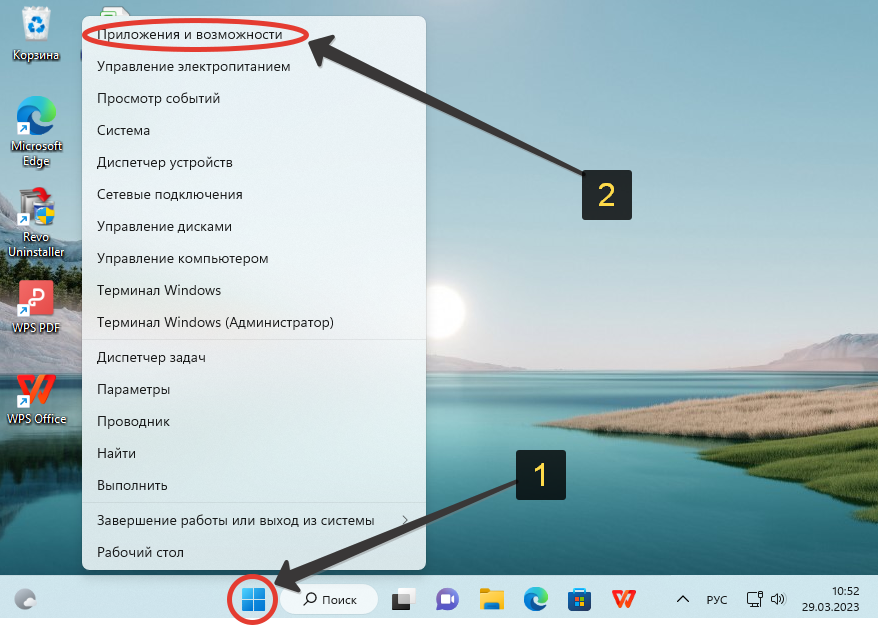

Нажмите правой кнопкой мыши на значок программы.
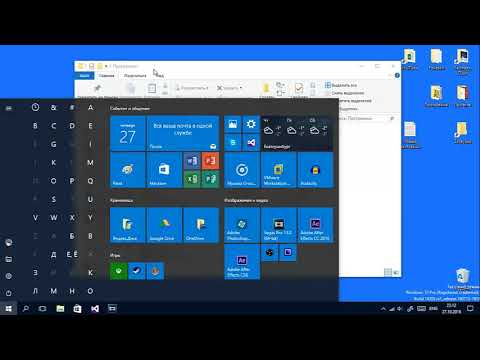
Как в Windows 10 удалить ярлык из меню пуск или добавить


Выберите опцию Удалить или Удалить из этого списка в контекстном меню.

Как добавить ярлык в меню пуск и на панель быстрого доступа

Если такой опции нет, выберите Открыть расположение файла и удалите ярлык вручную.
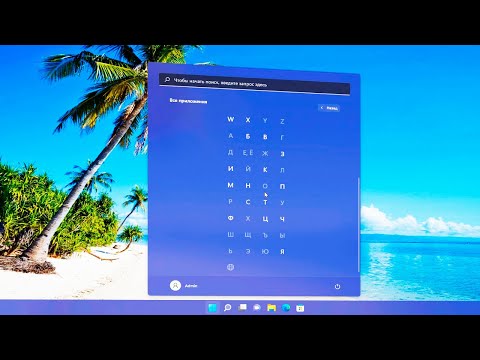
Как удалить ярлык из меню Пуск или добавить на Windows 11
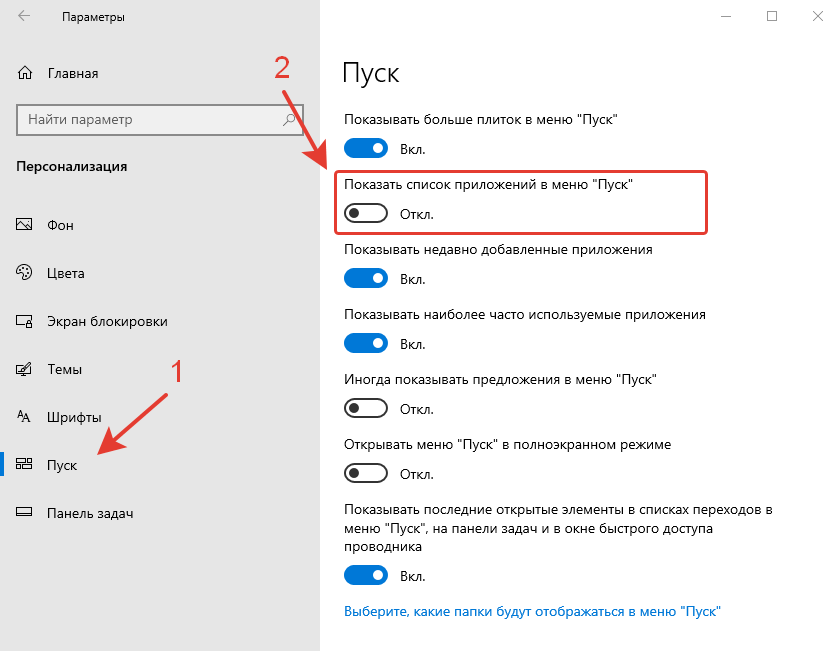
Используйте Параметры Windows, чтобы удалить программу полностью. Для этого откройте Параметры, перейдите в раздел Приложения, найдите нужную программу и выберите Удалить.

Как удалить ярлыки программ из меню пуск windows 7

Также можно использовать Панель управления. Откройте Панель управления, выберите Программы и компоненты, найдите программу и нажмите Удалить.
Для системных приложений, которые не удаляются обычными способами, используйте командную строку или PowerShell с правами администратора.
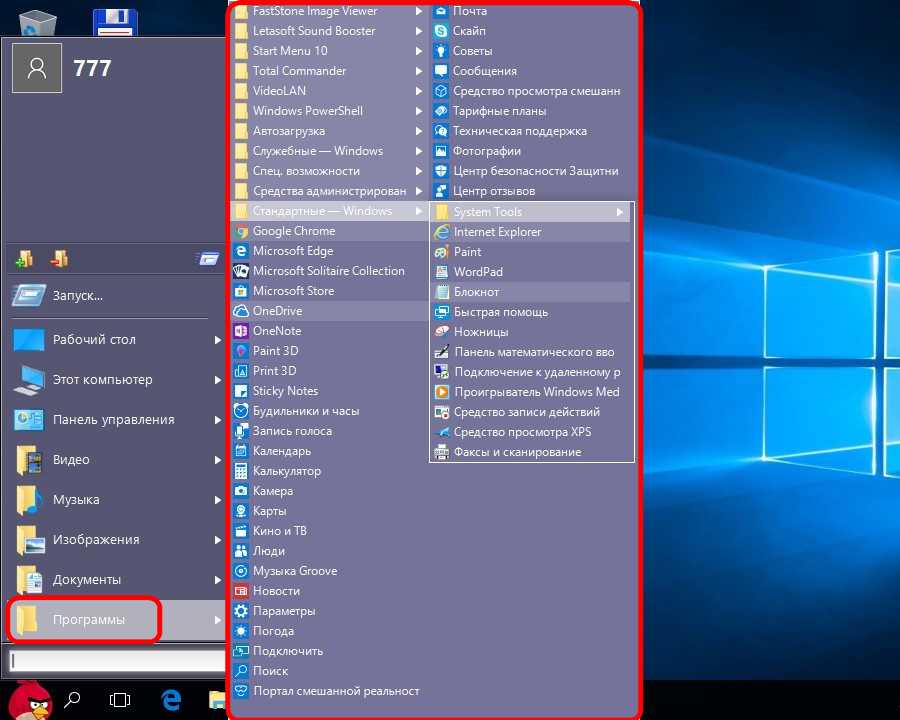
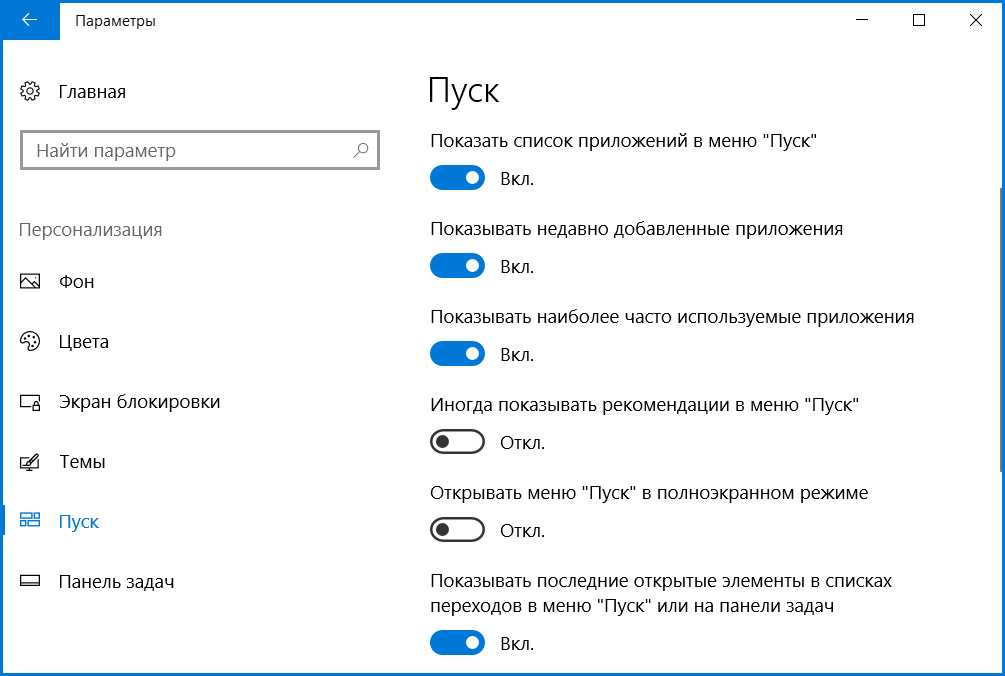
Запустите командную строку от имени администратора и введите команду wmic для запуска инструмента управления программами.
В командной строке введите product get name для отображения списка установленных программ, затем product where name=НазваниеПрограммы call uninstall для удаления.

Как убрать недавно добавленные программы в Windows 10
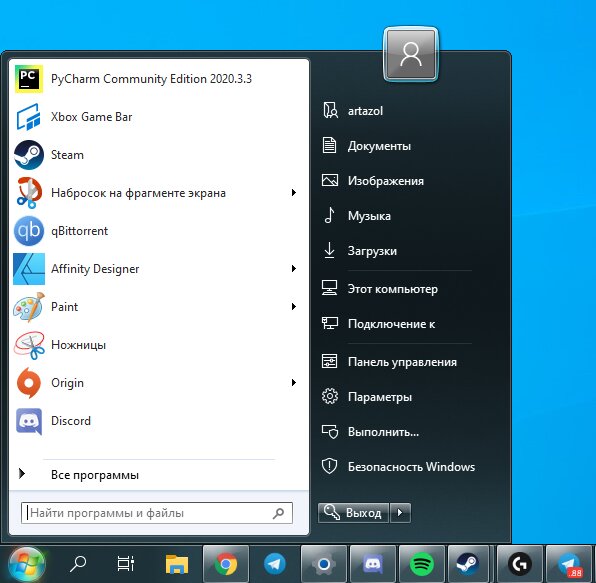
Если все способы не помогают, можно воспользоваться сторонними утилитами для удаления программ, такими как Revo Uninstaller или CCleaner.
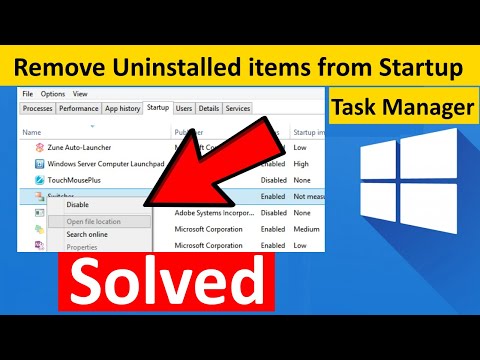
Remove Uninstalled items from Startup Tab in Task manager of Windows 10 / 11
